UPDF Cloud op Windows
UPDF heeft een speciale clouddienst geïntroduceerd onder de naam UPDF Cloud. Deze dienst biedt gebruikers de mogelijkheid om hun belangrijke PDF-bestanden tegelijkertijd op meerdere platforms te bewerken en te synchroniseren. U hebt vanaf elk apparaat toegang tot de gesynchroniseerde bestanden in UPDF Cloud. Lees hieronder meer over wat deze cloudgebaseerde opslag zijn gebruikers te bieden heeft:
Windows • macOS • iOS • Android 100% veilig
- Snelle toegang tot bestanden : U kunt op elk moment PDF-documenten naar de cloud uploaden, omdat de service altijd beschikbaar is. De documenten die naar UPDF Cloud zijn geüpload, zijn op elk moment direct toegankelijk.
- Eenvoudige bestandssynchronisatie : bestanden die op verschillende Windows-systemen worden bewerkt, worden op de Mac gesynchroniseerd en zijn toegankelijk.
- Flexibel bestandsbeheer : documenten kunnen eenvoudig worden beheerd op UPDF Cloud en worden gecategoriseerd onder meerdere filters.
PDF-documenten uploaden naar UPDF Cloud
Bestanden uploaden vanuit UPDF Cloud
Start UPDF en zoek de optie UPDF Cloud in de startinterface. Klik erop. De interface biedt een reeks opties op het scherm, van waaruit u op de knop PDF uploaden naar Cloud kunt klikken . Voeg de betreffende PDF-bestanden toe aan UPDF Cloud of sleep ze naar de interface.
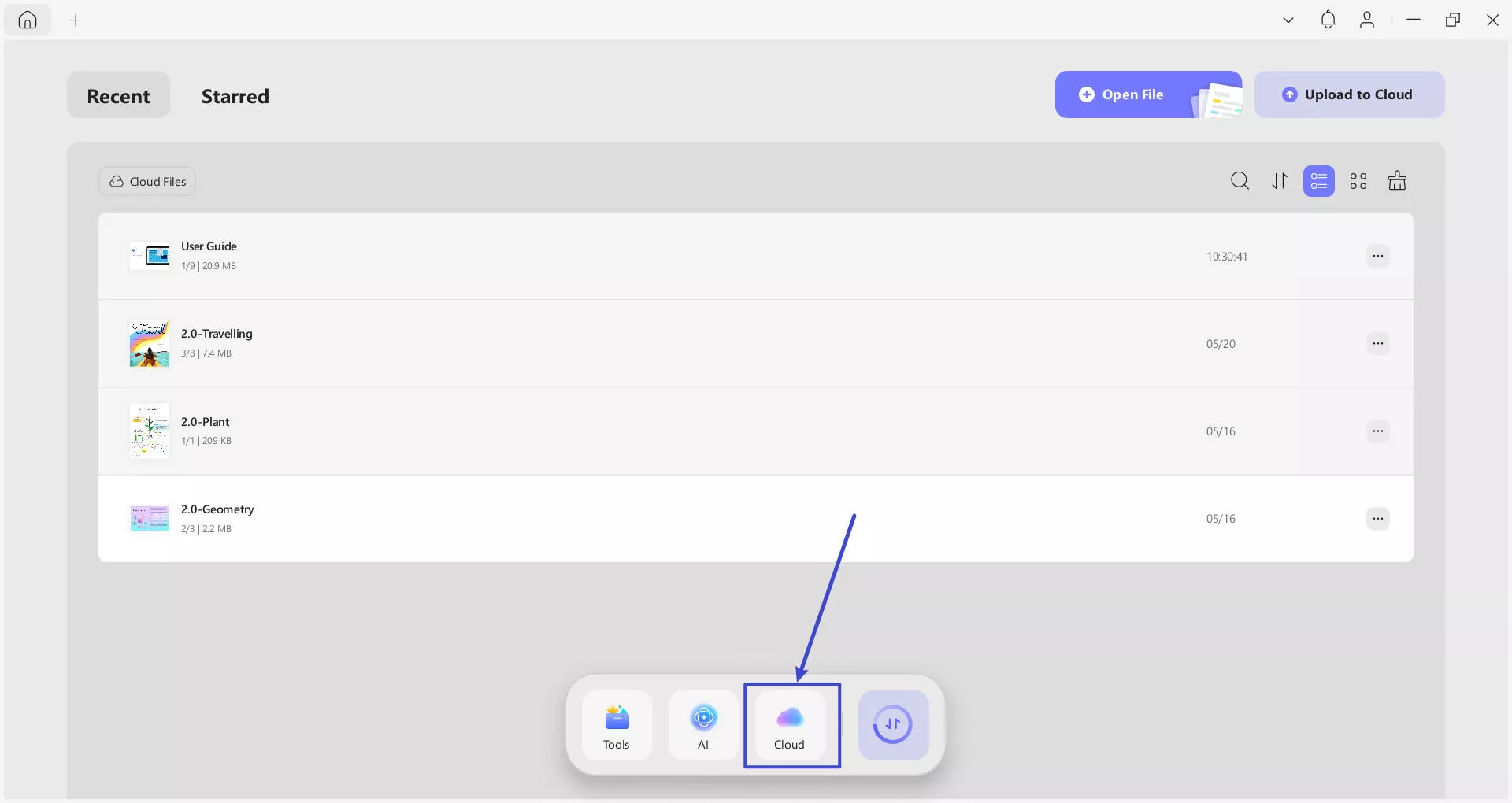
Bestanden uploaden vanuit de recente lijst
U kunt ook documenten toevoegen uit de lijst ' Recent ' in het linkerpaneel. Zoek het document op het betreffende scherm en selecteer het pictogram met de drie stippen naast elk bestand.
Selecteer de optie ' Kopiëren naar UPDF Cloud ' in het vervolgkeuzemenu om het bestand naar UPDF Cloud te uploaden.
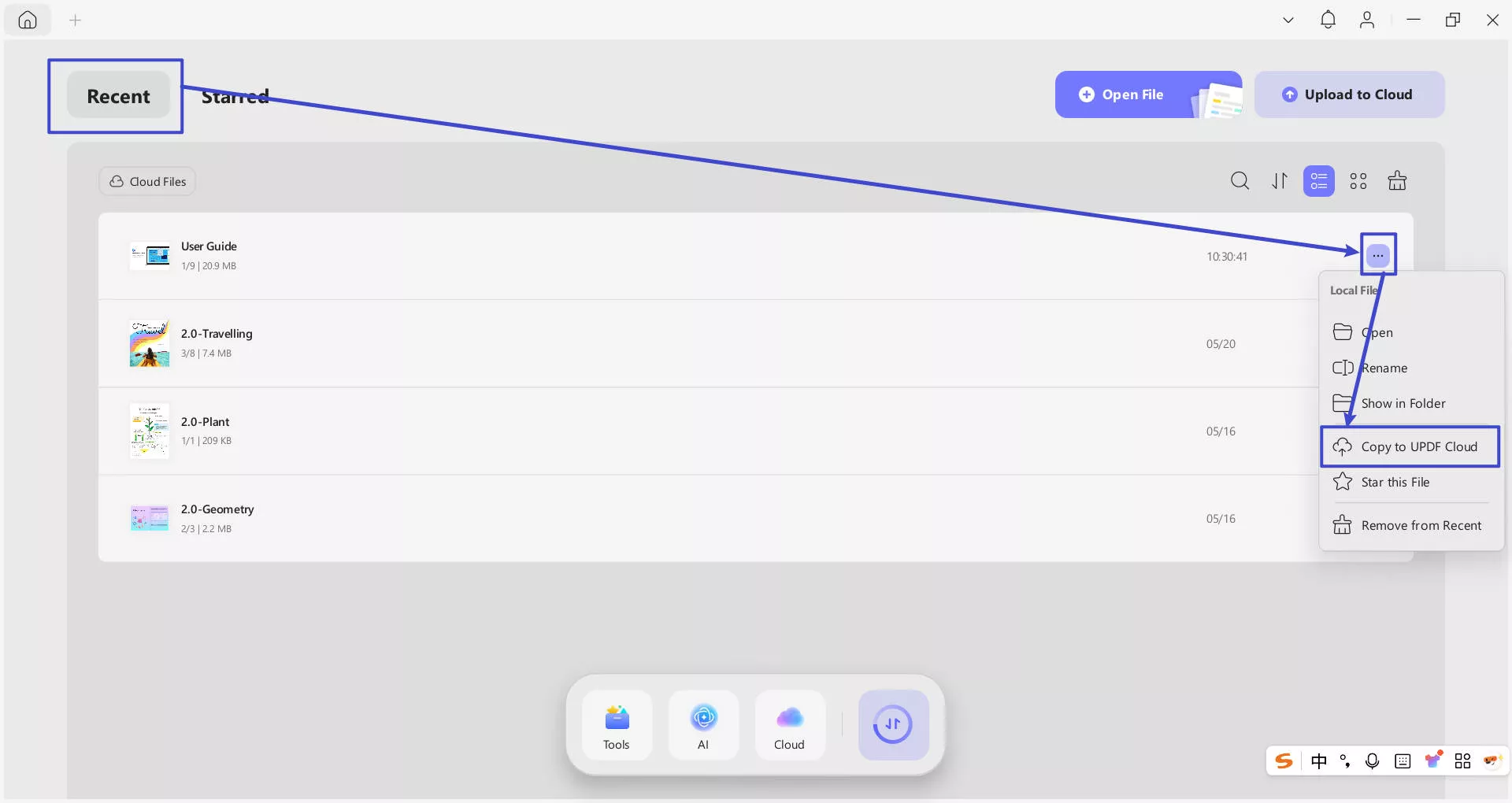
Documenten beheren in UPDF Cloud
- De weergave van bestanden beheren
Om de weergave van documenten in UPDF Cloud te wijzigen, selecteert u een van de knoppen ' Lijstweergave ' of ' Miniatuurweergave '. Wilt u de documentenlijst vernieuwen, selecteer dan de knop ' Vernieuwen '.
Sorteren op: U kunt de documenten naar wens ordenen op bestandsnaam , bestandsgrootte en van oud naar nieuw .
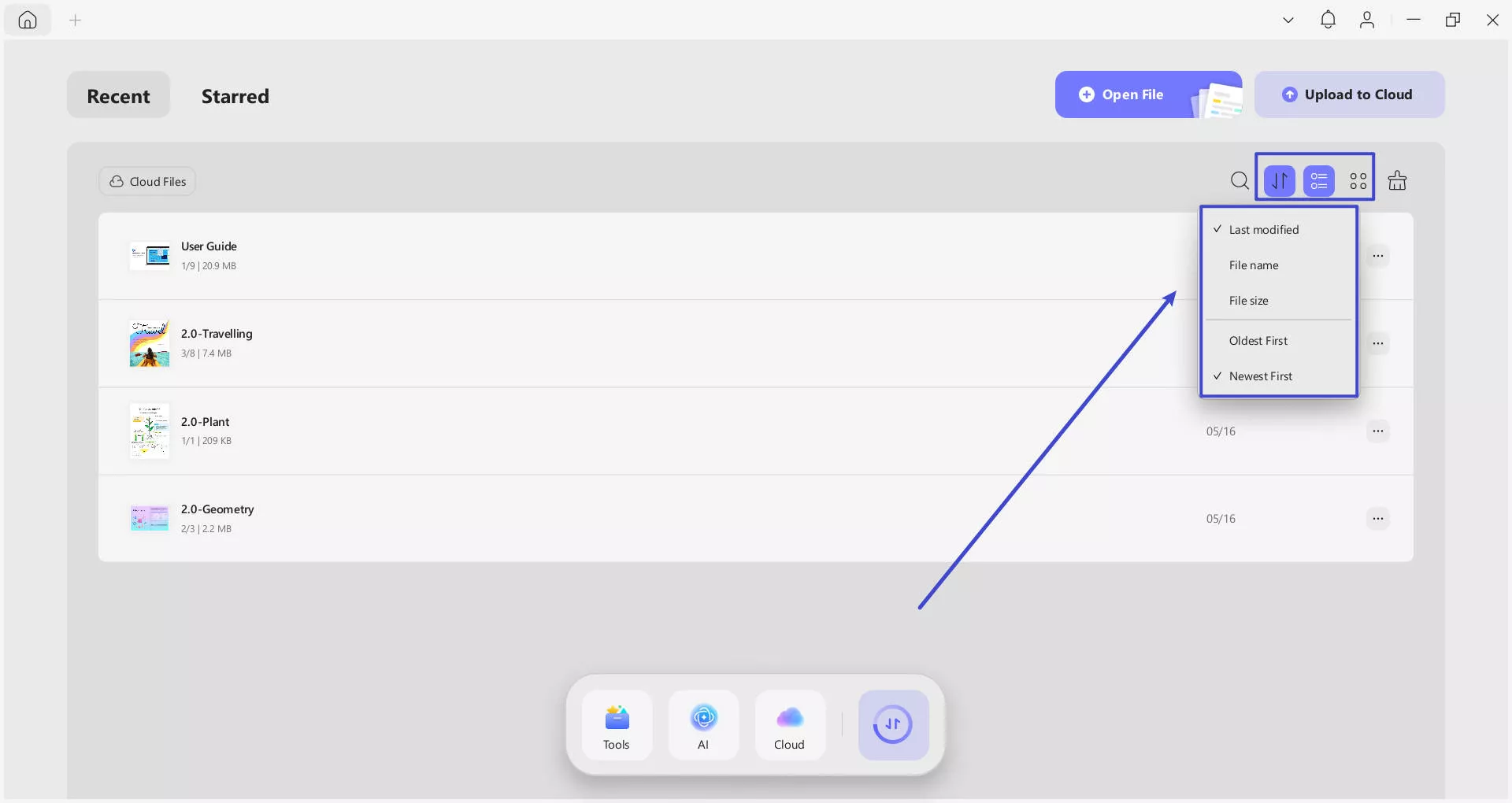
- Prullenbak:
Als u uw verwijderde bestanden wilt opschonen , kunt u het Rubish-pictogram gebruiken om alle recent verwijderde documenten te verwijderen.
Let op: Als u per ongeluk een bestand verwijdert, biedt UPDF een prullenbak die 30 dagen bewaard blijft. U kunt uw bestanden uit de prullenbak terughalen om verlies te voorkomen.
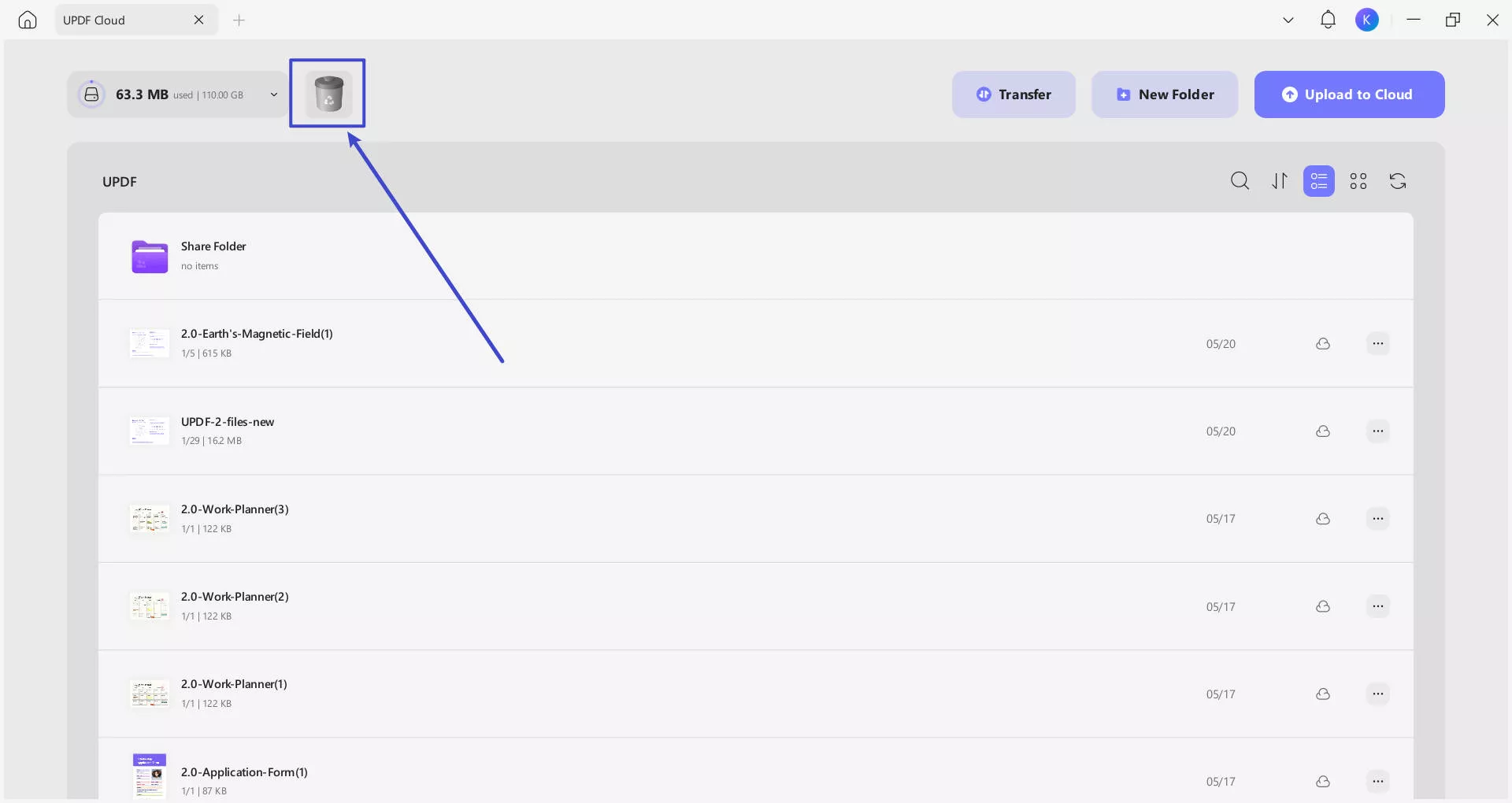
- Zoekpictogram:
Om een specifiek document in uw UPDF Cloud -venster te vinden, ziet u een vergrootglaspictogram waarmee u op naam kunt zoeken.
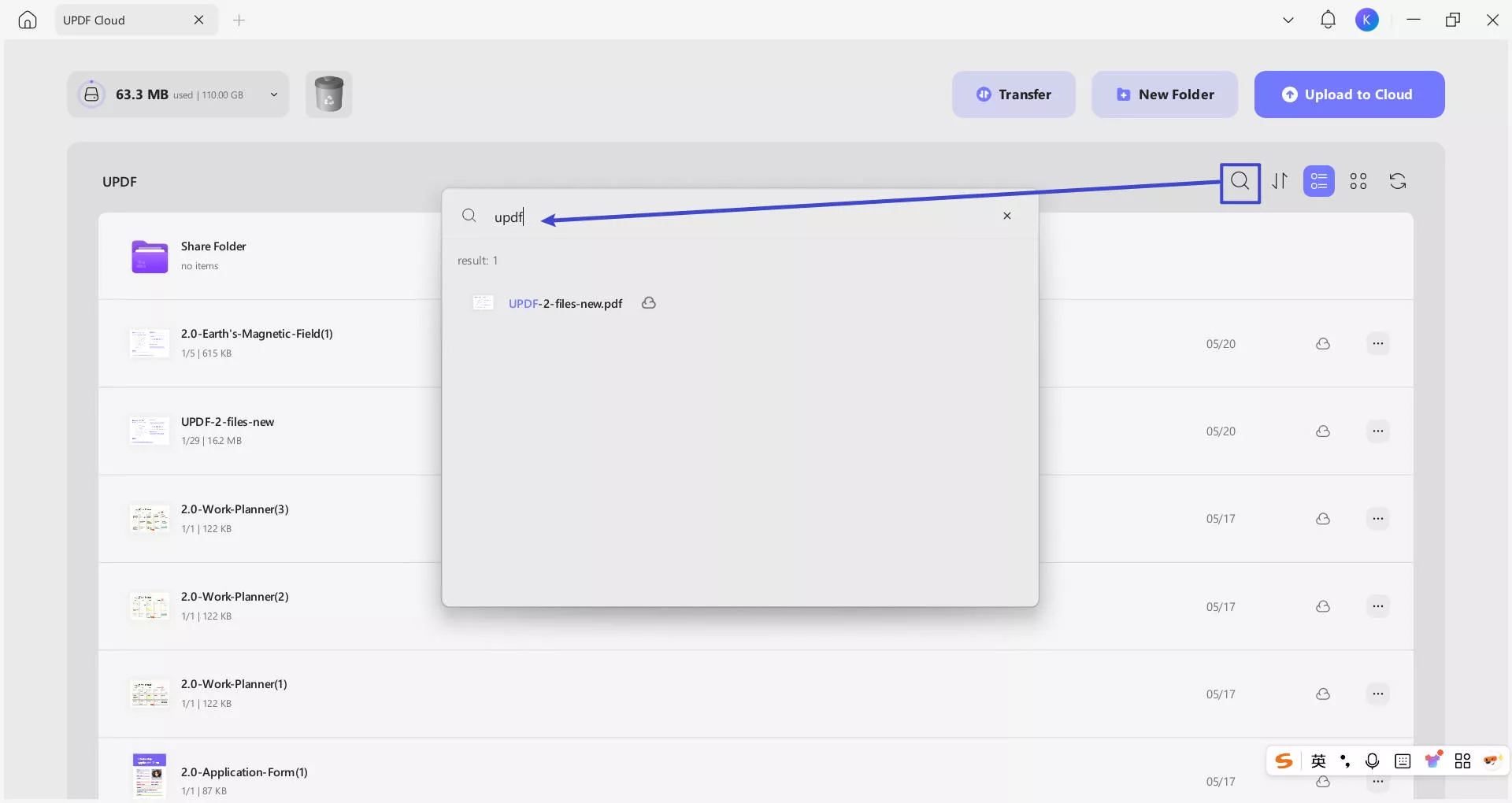
- Bestanden hernoemen
Als u een specifiek bestand wilt hernoemen, selecteert u het pictogram met de drie puntjes naast het bestand en selecteert u ' Hernoemen ' in het vervolgkeuzemenu.
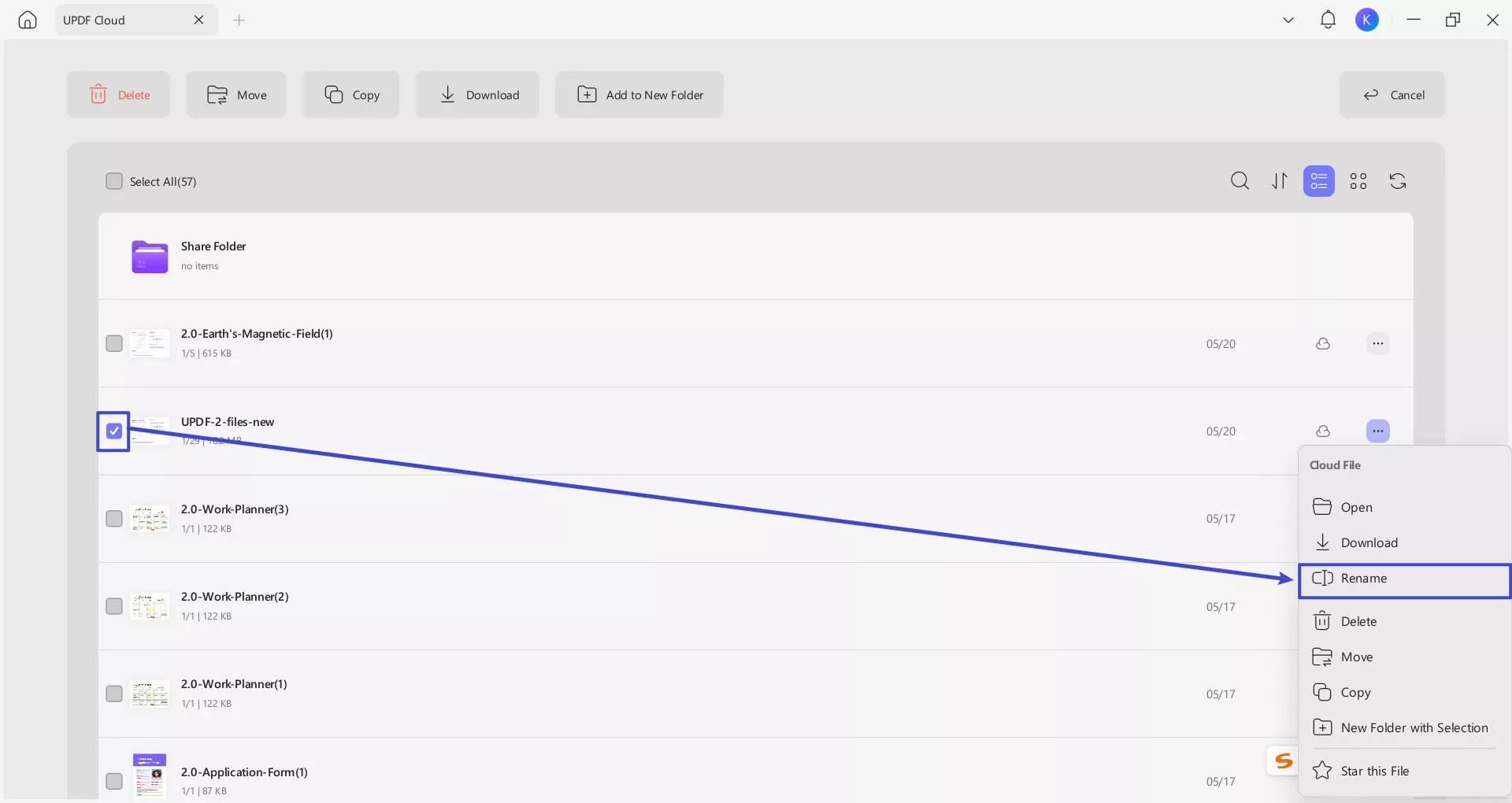
- Bestanden verwijderen
Als u de bestanden wilt verwijderen, tikt u op de knop ' Verwijderen ' in de vervolgkeuzelijst.
Let op : Als u per ongeluk een bestand verwijdert, biedt UPDF een prullenbak die 30 dagen bewaard blijft. U kunt uw bestanden uit de prullenbak terughalen om verlies te voorkomen.
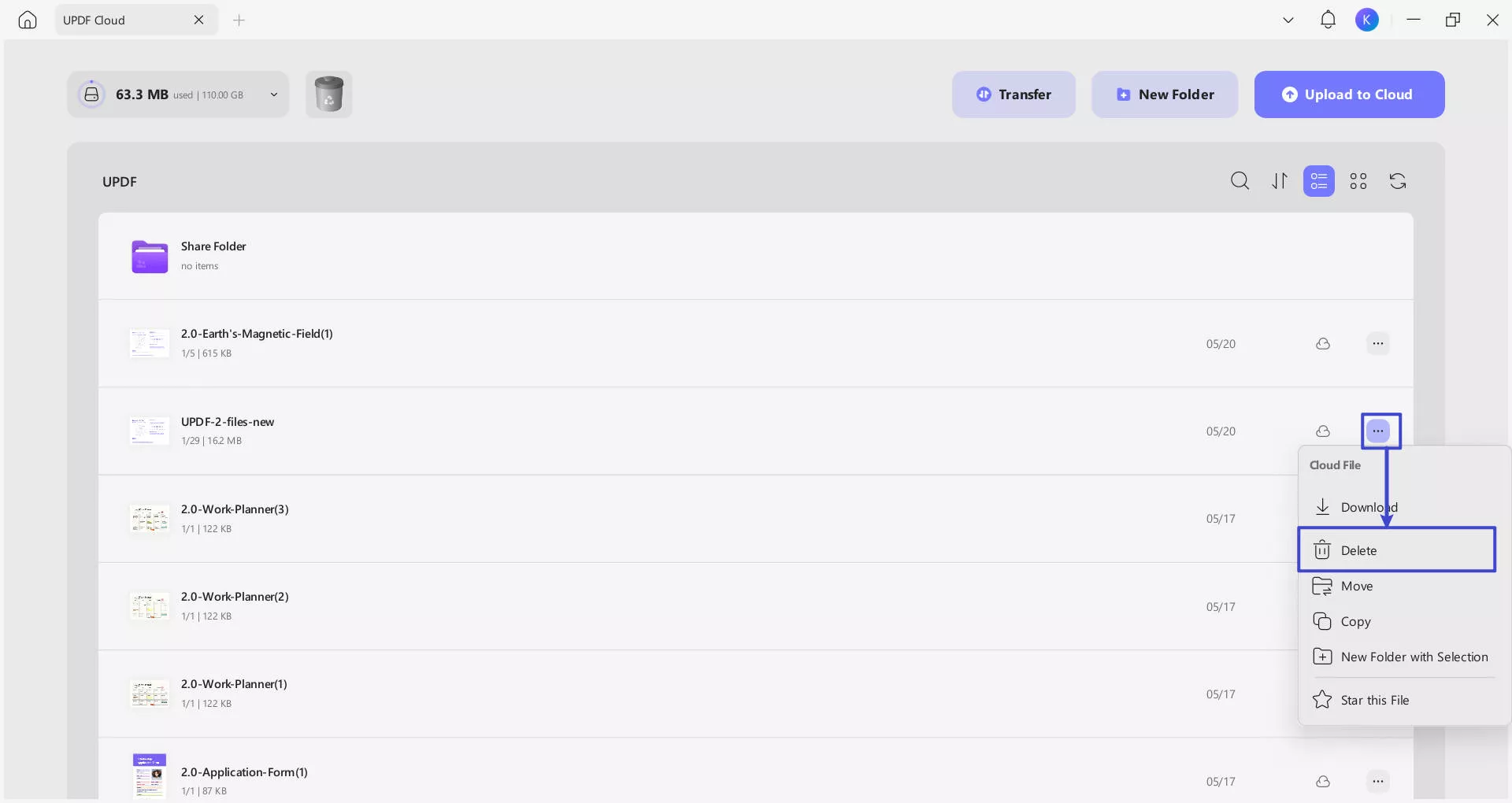
- Verplaats uw bestand
Als u een doelbestand naar een andere map wilt verplaatsen of een nieuwe map wilt maken, biedt UPDF op Windows u de optie Verplaatsen .
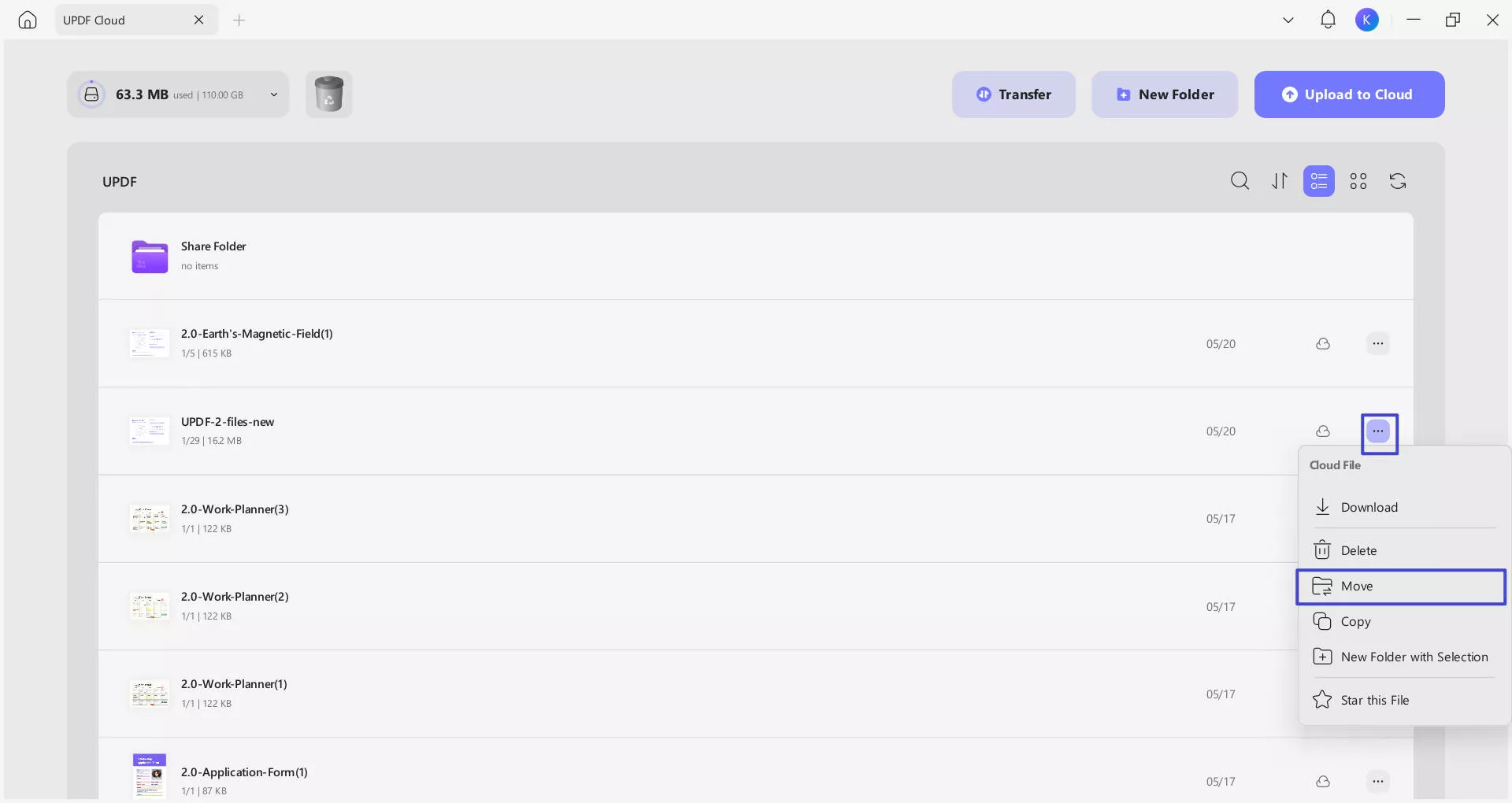
- Kopieer uw bestand
U kunt ook een kopie maken van een document door de optie Kopiëren in het menu met de drie puntjes te gebruiken.
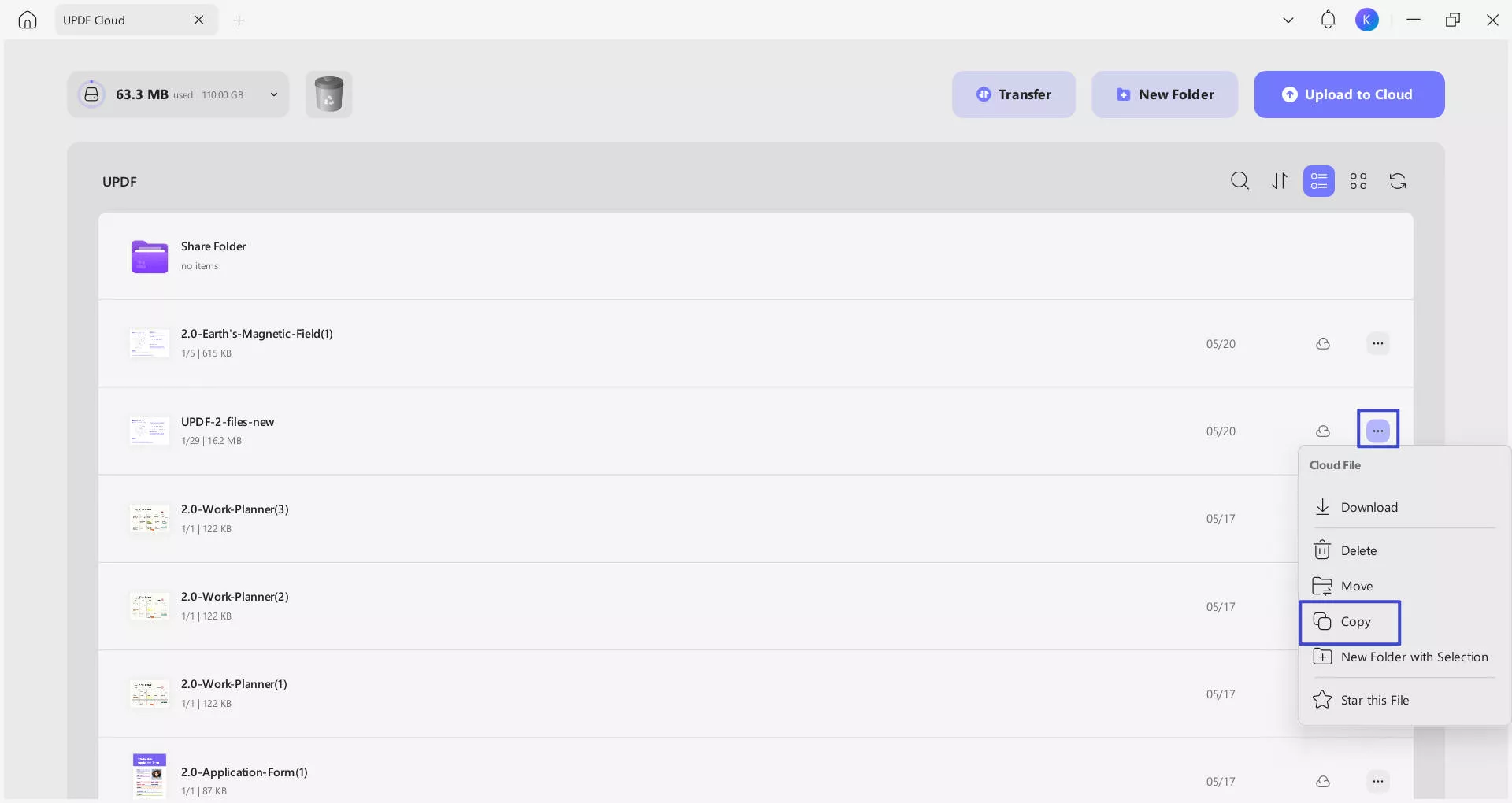
- Nieuwe map in UPDF Cloud
Om rechtstreeks een nieuwe map in UPDF Cloud te maken, biedt UPDF de optie Nieuwe map .
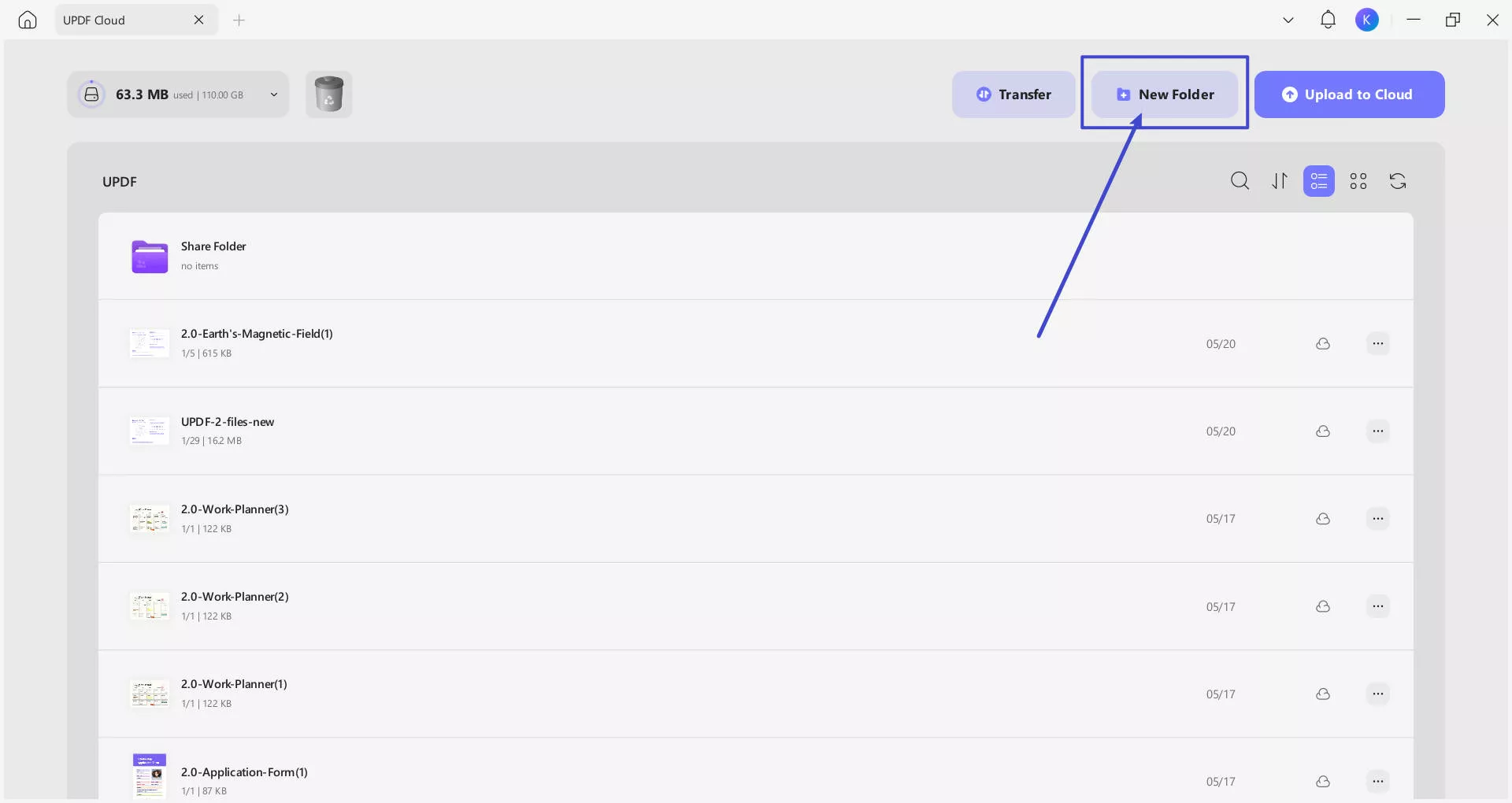
- Geef uw bestand een ster
Een bestand een ster geven is hetzelfde als een bestand als ' Favoriet ' instellen. Gebruik hiervoor de optie ' Dit bestand een ster geven ' in het keuzemenu.
U kunt deze bestanden ook openen via de lijst ' Met ster' in het linkerpaneel.
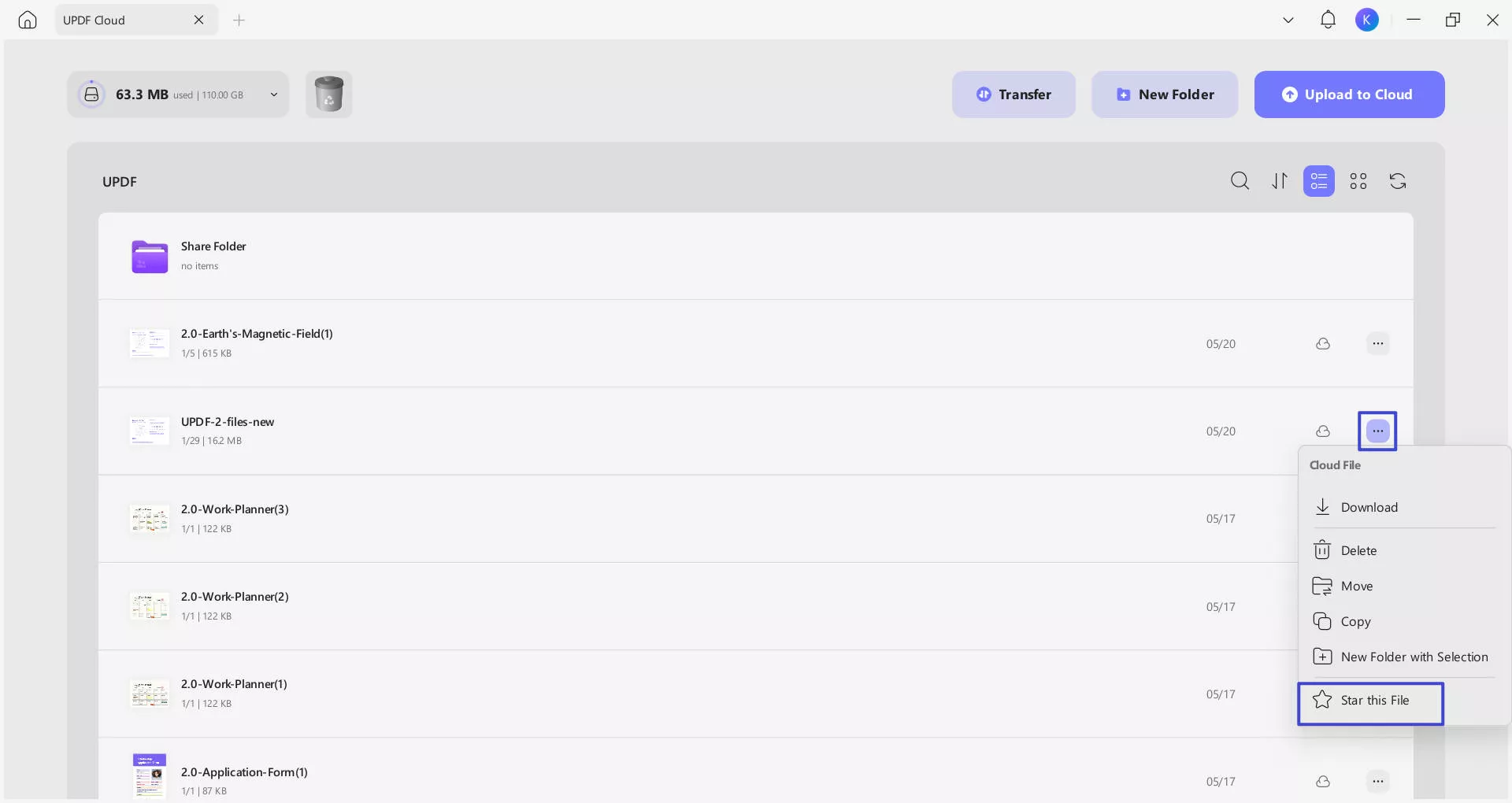
- Download het bestand van UPDF Cloud naar apparaten
Om een PDF-bestand te downloaden van UPDF Cloud, selecteert u het pictogram met de drie puntjes naast het bestand. Zodra er een vervolgkeuzemenu opent, selecteert u de knop " Downloaden " om het bestand op uw apparaat te downloaden van UPDF Cloud. Alle bewerkingen die aan een bepaald bestand in UPDF Cloud worden aangebracht, worden gesynchroniseerd op alle andere apparaten.
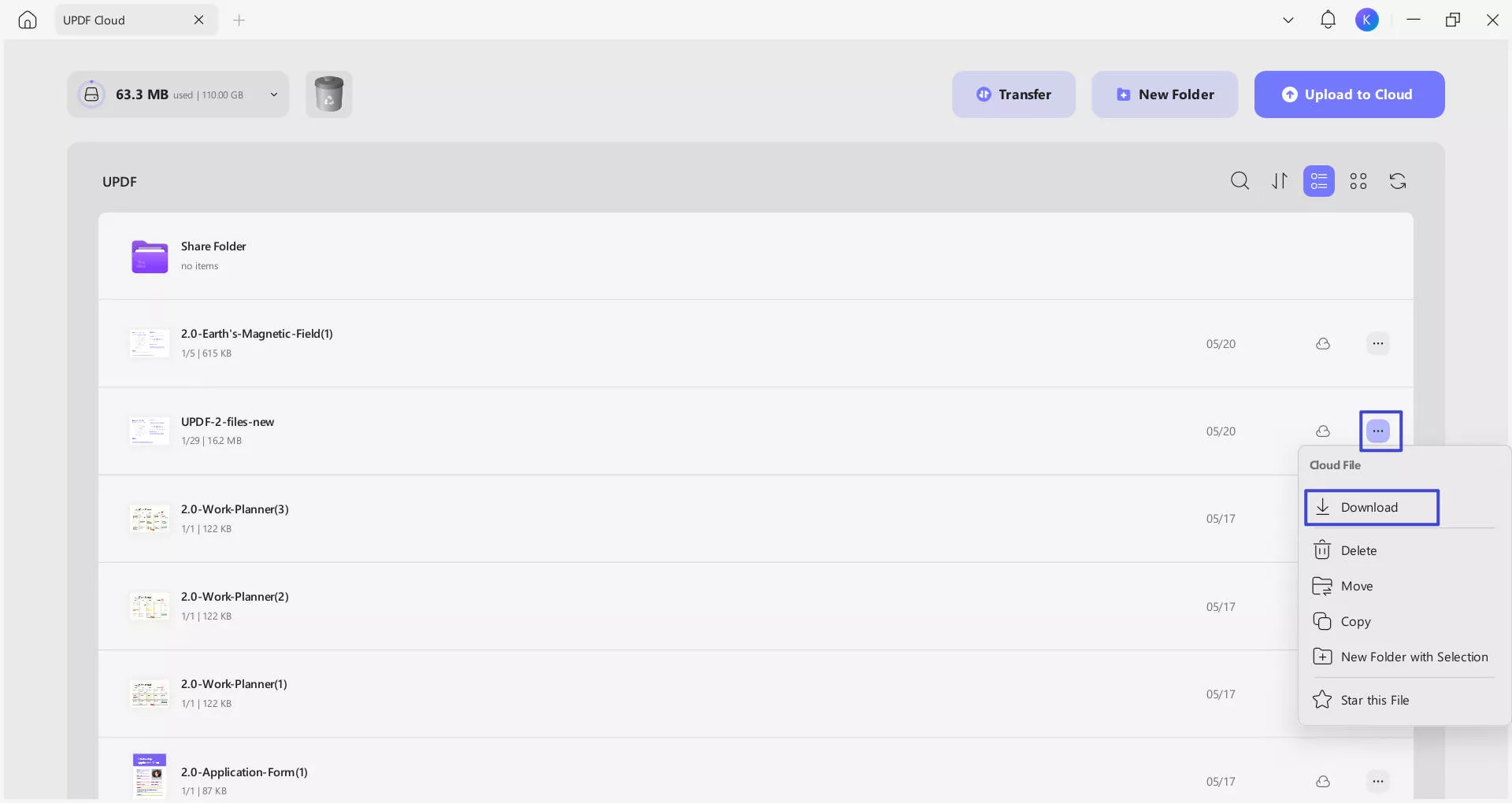
 UPDF
UPDF
 UPDF voor Windows
UPDF voor Windows UPDF voor Mac
UPDF voor Mac UPDF voor iPhone/iPad
UPDF voor iPhone/iPad UPDF voor Android
UPDF voor Android UPDF AI Online
UPDF AI Online UPDF Sign
UPDF Sign PDF bewerken
PDF bewerken PDF annoteren
PDF annoteren PDF maken
PDF maken PDF-formulier
PDF-formulier Links bewerken
Links bewerken PDF converteren
PDF converteren OCR
OCR PDF naar Word
PDF naar Word PDF naar afbeelding
PDF naar afbeelding PDF naar Excel
PDF naar Excel PDF organiseren
PDF organiseren PDF samenvoegen
PDF samenvoegen PDF splitsen
PDF splitsen PDF bijsnijden
PDF bijsnijden PDF roteren
PDF roteren PDF beveiligen
PDF beveiligen PDF ondertekenen
PDF ondertekenen PDF bewerken
PDF bewerken PDF opschonen
PDF opschonen Beveiliging verwijderen
Beveiliging verwijderen Lees PDF
Lees PDF UPDF Cloud
UPDF Cloud PDF comprimeren
PDF comprimeren PDF afdrukken
PDF afdrukken Batch Process
Batch Process Over UPDF AI
Over UPDF AI UPDF AI-oplossingen
UPDF AI-oplossingen AI Gebruikersgids
AI Gebruikersgids FAQ over UPDF AI
FAQ over UPDF AI PDF samenvatten
PDF samenvatten PDF vertalen
PDF vertalen Chatten met PDF
Chatten met PDF Chatten met afbeelding
Chatten met afbeelding PDF naar Mindmap
PDF naar Mindmap Chatten met AI
Chatten met AI PDF uitleggen
PDF uitleggen Wetenschappelijk onderzoek
Wetenschappelijk onderzoek Papier zoeken
Papier zoeken AI-proeflezer
AI-proeflezer AI-schrijver
AI-schrijver AI-huiswerkhulp
AI-huiswerkhulp AI-quizgenerator
AI-quizgenerator AI-wiskundige oplosser
AI-wiskundige oplosser PDF naar Word
PDF naar Word PDF naar Excel
PDF naar Excel PDF naar PowerPoint
PDF naar PowerPoint Gebruikershandleiding
Gebruikershandleiding UPDF-trucs
UPDF-trucs Veelgestelde Vragen
Veelgestelde Vragen UPDF Beoordelingen
UPDF Beoordelingen Downloadcentrum
Downloadcentrum Blog
Blog Nieuwsruimte
Nieuwsruimte Technische Specificaties
Technische Specificaties Updates
Updates UPDF versus Adobe Acrobat
UPDF versus Adobe Acrobat UPDF versus Foxit
UPDF versus Foxit UPDF versus PDF Expert
UPDF versus PDF Expert